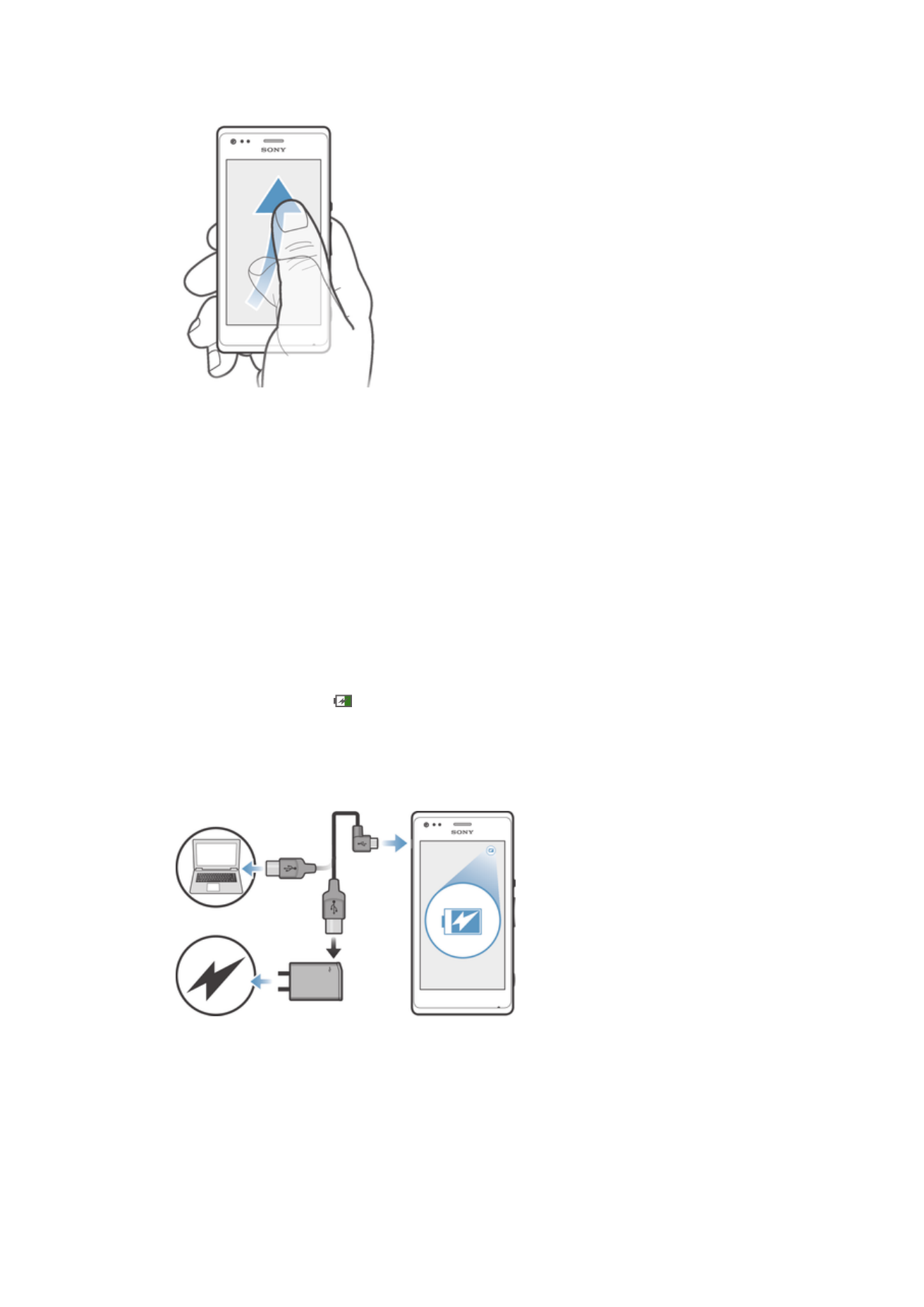
Baterija
Punjenje baterije
Kada kupite uređaj, baterija nije do kraja napunjena. Može potrajati nekoliko minuta prije
nego se simbol baterije pojavljuje se na zaslonu kada priključite kabel punjača
mobitela na izvor napajanja, poput USB ulaza ili punjača. Uređaj možete koristiti i dok se
puni. Punjenje uređaja tijekom duljeg vremenskog razdoblja, primjerice preko noći, ne
oštećuje bateriju ili uređaj.
Za punjenje uređaja
10
Ovo je internetska inačica ovog materijala. © Tiskanje je dopušteno samo za osobno korištenje.
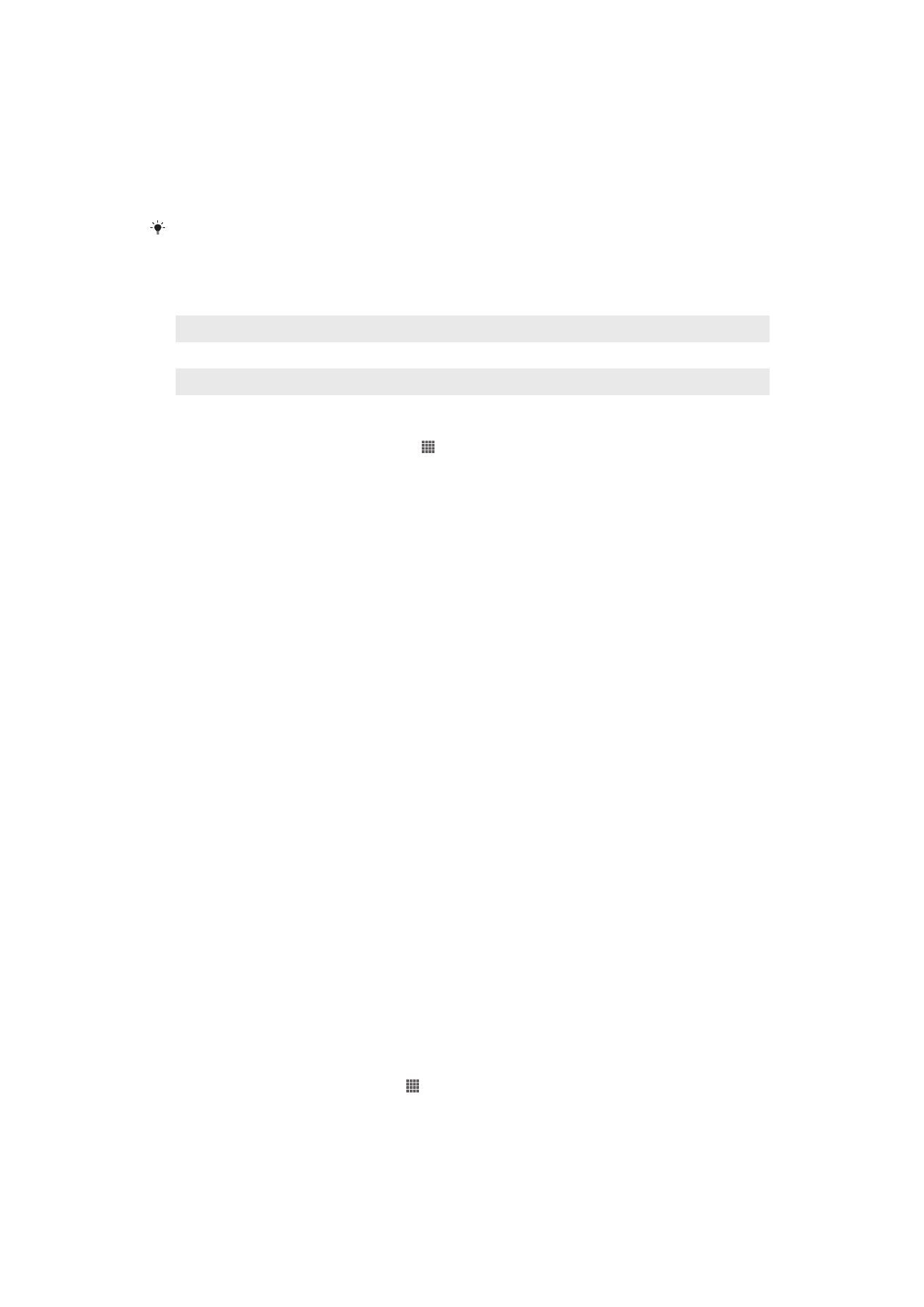
1
Priključite punjač u naponsku utičnicu.
2
Priključite jedan kraj USB kabela u punjač (ili u USB priključak računala).
3
Drugi kraj kabela priključite u Micro USB priključak na uređaju tako da je simbol
USB-a okrenut prema gore. Lampica za obavijesti svijetli kad počne punjenje.
4
Kada je lampica za obavijesti zelena, uređaj je potpuno napunjen. Isključite USB
kabel iz uređaja tako da ga povučete ravno iz njega. Pripazite da prilikom vađenja
kabela iz uređaja ne savijete priključak.
Ako je baterija potpuno ispražnjena, nakon što priključite kabel punjača uređaja na izvor
napajanja može potrajati nekoliko minuta prije nego se uključi lampica za obavijesti.
Lampica za obavijest statusa baterije
Zeleno
Baterija je do kraja napunjena
Trepće crveno
Niska razina napunjenosti baterije
Narančasto
Baterija se puni. Razina napunjenosti baterije je između niske i napunjene
Provjera razine napunjenosti baterije
1
Na zaslonu Početni zaslon dotaknite .
2
Pronađite i dotaknite
Postavke > O telefonu > Status > Razina baterije.
Poboljšanje performansi baterije
Sljedeći savjeti mogu vam pomoći da poboljšate performanse baterije:
•
Često punite uređaj. To neće utjecati na životni vijek baterije.
•
Preuzimanje podataka s interneta troši energiju. Kad ne koristite Internet, energiju možete
uštedjeti onemogućavanjem svih podatkovnih veza iz odjeljka za obavijest povlačenjem
trake stanje. Ova postavka ne sprječava vaš uređaj od prijenosa podataka preko drugih
bežičnih mreža.
•
Isključite Bluetooth® i Wi-Fi® kada ne trebate ove funkcije. Puno lakše ih možete uključiti
i isključiti iz odjeljka za obavijesti povlačenjem trake stanje.
•
Koristite mogućnost
Način STAMINA i Način za slabu bateriju za smanjenje potrošnje
baterije. Možete odabrati način rada uštedom energije koji najbolje odgovara načinu na
koji koristite uređaj. Možete također prilagoditi postavke za svaki način rada uštedom
energije.
•
Za ručno usklađivanje postavite aplikacije za usklađivanje (koriste se za usklađivanje e-
pošte, kalendara i kontakata). Možete također i automatski usklađivati, ali povećajte
intervale usklađivanja.
•
Provjerite izbornik iskoristivosti baterije u uređaju kako biste vidjeli koje aplikacije koriste
najviše napajanja. Baterija troši više energije kada koristite aplikacije za streaming
videozapisa i glazbe kao što je YouTube™. Također i neke aplikacije preuzete s Google
Play™ mogu trošiti više energije.
•
Zatvorite i isključite programe koje ne koristite.
•
Smanjite razinu svjetline zaslona.
•
Isključite svoj uređaj ili aktivirajte postavku
Izvanmrežno ako ste u području u kojem
nema pokrivenosti mrežnim signalom. U suprotnom, uređaj stalno traži dostupne mreže
te na taj način troši bateriju.
•
Za slušanje glazbe koristite originalni handsfree uređaj tvrtke Sony™. Handsfree uređaji
troše manje energije iz baterije od zvučnika uređaja.
•
Imajte svoj uređaj u stanju čekanja kad got je to moguće. Vrijeme čekanja, odnosi se na
vrijeme tijekom kojeg je uređaj priključen na mrežu, a nije korišten.
•
Onemogućite bilo kakvu pozadinu u živo.
Za pristup izborniku korištenja baterije
1
U vašem Početni zaslon dotaknite .
2
Pronađite i dotaknite
Postavke > Upravljanje potroš. energije > Korištenje
baterije.
11
Ovo je internetska inačica ovog materijala. © Tiskanje je dopušteno samo za osobno korištenje.
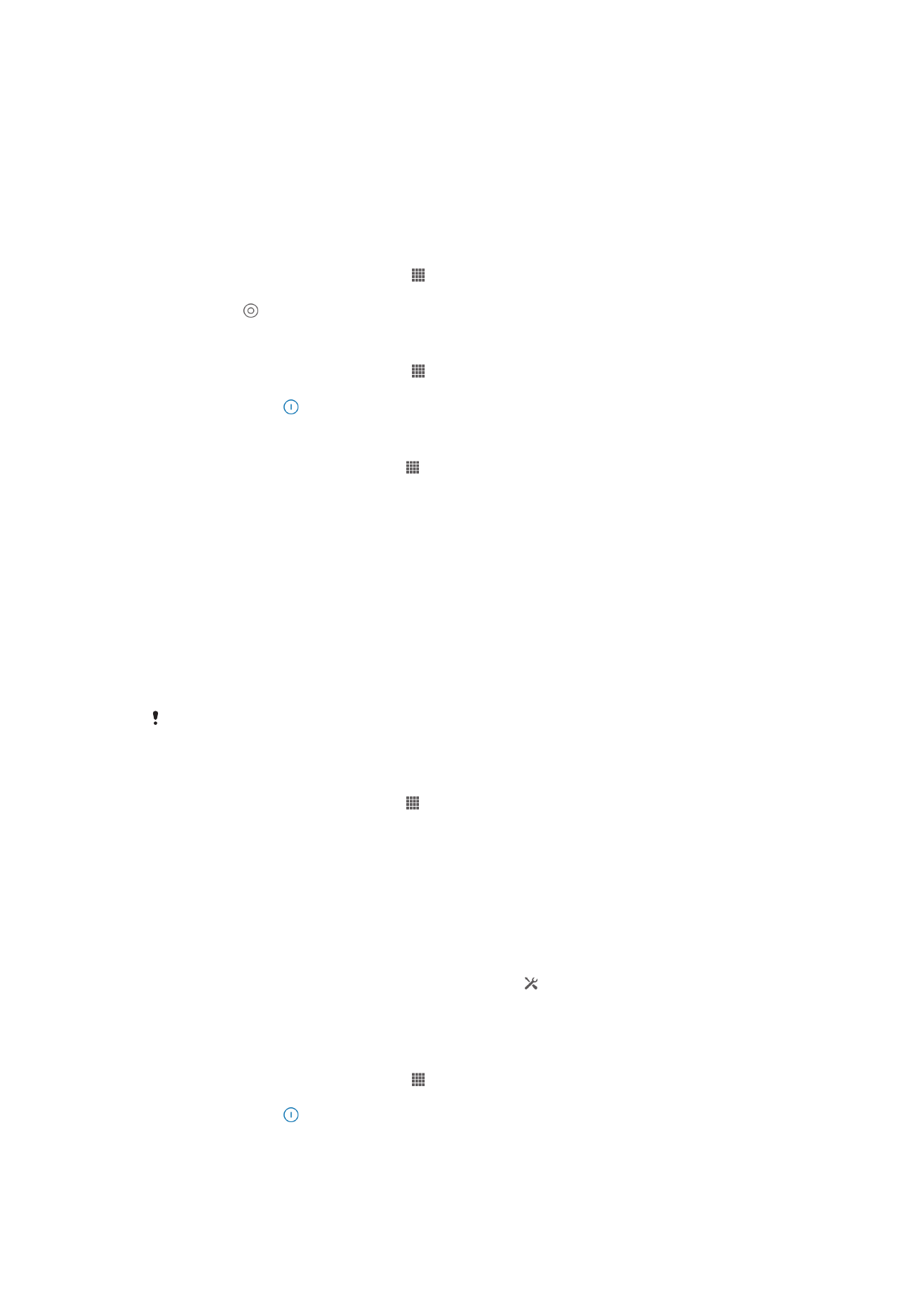
Korištenja STAMINA načina
Aktivirajte funkciju
Način STAMINA kako biste pauzirali svoju Wi-Fi® vezu, podatkovni
promet i aplikacije za štednju energije kad je zaslon neaktivan. Kada je aktivan STAMINA
način, i dalje možete primati pozive i tekstualne i multimedijske poruke. Možete također
podesiti popis aplikacija kako biste nekim aplikacijama dopustili da se pokreću kad je vaš
zaslon neaktivan. Kada zaslon uređaja postane aktivan, sve pauzirane funkcije su
nastavljaju.
Za uključivanje načina rada STAMINA
1
U vašem Početni zaslon dotaknite “ .
2
Pronađite i dotaknite
Postavke > Upravljanje potroš. energije.
3
Dotaknite pored
Način STAMINA, a potom dotaknite Aktiviraj.
Za isključivanje načina rada STAMINA
1
U vašem Početni zaslon dotaknite “ .
2
Pronađite i dotaknite
Postavke > Upravljanje potroš. energije.
3
Zatim dotaknite da biste izvršili naredbu
Način STAMINA.
Za promjenu postavki za način rada STAMINA
1
U vašem Početni zaslon dotaknite .
2
Pronađite i dotaknite
Postavke > Upravljanje potroš. energije.
3
Za otvaranje postavki izbornika dotaknite
Način STAMINA.
4
Dodajte ili uklonite aplikacije, ako želite.
5
Kada završite, dotaknite
Dovršeno.
Procjenjivanje vremena čekanja vašeg uređaja
Vrijeme čekanja odnosi se na količinu vremena koliko baterija može trajati kad je uređaj
povezan na mrežu no nije aktivan, primjerice, za primanje ili upućivanje telefonskih
poziva. Način STAMINA, kada je aktiviran, neprekidno procjenjuje preostalo vrijeme
čekanja, koje se može razlikovati ovisno o tome kako koristite uređaj. Način STAMINA je
učinkovitiji u produljenju vremena čekanja ako vam je zaslon uređaja zaključan. Ako
rijetko zaključavate zaslon, možda ne budete vidjeli poboljšanje u radu baterije.
Kada koristite uređaj po prvi puta, procijenjeno vrijeme čekanja možda ne bude točno budući
da za procjenu nema prethodne povijesti korištenja.
Za prikaz procjene vremena čekanja
1
U vašem Početni zaslon dotaknite .
2
Pronađite i dotaknite
Postavke > Upravljanje potroš. energije.
Korištenje načina rada sa slabom napunjenosti baterije
Možete aktivirati funkciju
Način za slabu bateriju za uštedu energije kada je napunjenost
baterije niska. Ova funkcija pomaže vam podesiti postavke svjetline zaslona,
podatkovnog prometa i funkcije vibracije tako da možete smanjiti potrošnju baterije.
Za uključivanje načina rada sa slabom napunjenosti baterije
1
Povucite traku stanja prema dolje, a zatim dotaknite .
2
Pronađite i dotaknite
Upravljanje potroš. energije.
3
Povucite klizač pored
Način za slabu bateriju u desno.
Za isključivanje načina rada sa slabom napunjenosti baterije
1
U vašem Početni zaslon dotaknite “ .
2
Pronađite i dotaknite
Postavke > Upravljanje potroš. energije.
3
Zatim dotaknite da biste izvršili naredbu
Način za slabu bateriju.
12
Ovo je internetska inačica ovog materijala. © Tiskanje je dopušteno samo za osobno korištenje.
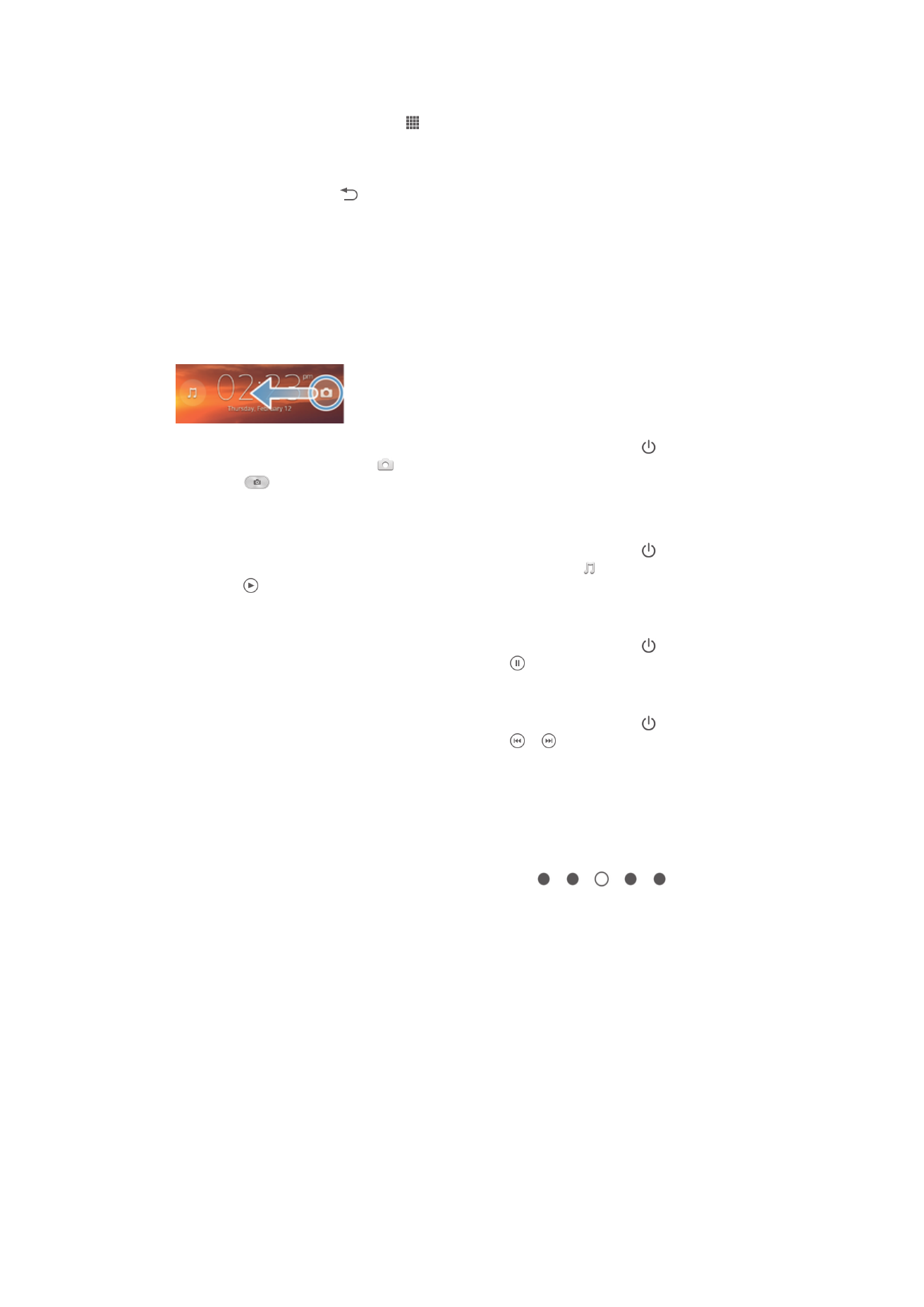
Za promjenu postavki za način rada sa slabom napunjenosti baterije
1
U vašem Početni zaslon dotaknite .
2
Pronađite i dotaknite
Postavke > Upravljanje potroš. energije.
3
Za otvaranje postavki izbornika dotaknite
Način za slabu bateriju.
4
Postavke namjestite po želji.
5
Kada završite, dotaknite .